测试Microsoft Defender for Identity连接
Defender for Identity 传感器需要与 Defender for Identity 服务的网络连接,并且大多数组织通过防火墙或代理控制对 Internet 的访问。 例如,使用代理时,可以允许通过单个 URL 访问端口 443。 有关详细信息,请参阅 所需的端口。
准备要用于Microsoft Defender for Identity传感器的服务器并根据需要配置代理设置后,建议测试连接,以确保服务器可以访问 Defender for Identity 云服务。 如果传感器服务器遇到连接问题,即使在部署后,也可以使用本文中的过程。
有关详细信息,请参阅 所需的端口。
注意
若要获取有关 Defender for Identity 工作区的名称和其他重要详细信息,请参阅Microsoft Defender XDR门户中的“关于”页。
使用浏览器测试连接性
打开浏览器。 如果使用代理,请确保浏览器使用传感器使用的相同代理设置。
例如,如果为 本地系统定义了代理设置,则需要使用 PSExec 以 本地系统 的形式打开会话,并从该会话打开浏览器。
浏览到以下 URL:
https://<your_workspace_name>sensorapi.atp.azure.com/tri/sensor/api/ping。 将 替换为<your_workspace_name>Defender for Identity 工作区的名称。重要
必须指定
HTTPS而不是HTTP,才能正确测试连接。
结果:应 (HTTP 状态 200) 显示 “确定” 消息,指示已成功路由到 Defender for Identity HTTPS 终结点。 这是所需的结果。
对于某些较旧的工作区,返回的消息可能是 错误 503 服务不可用。 这是一种临时状态,仍指示成功。 例如:
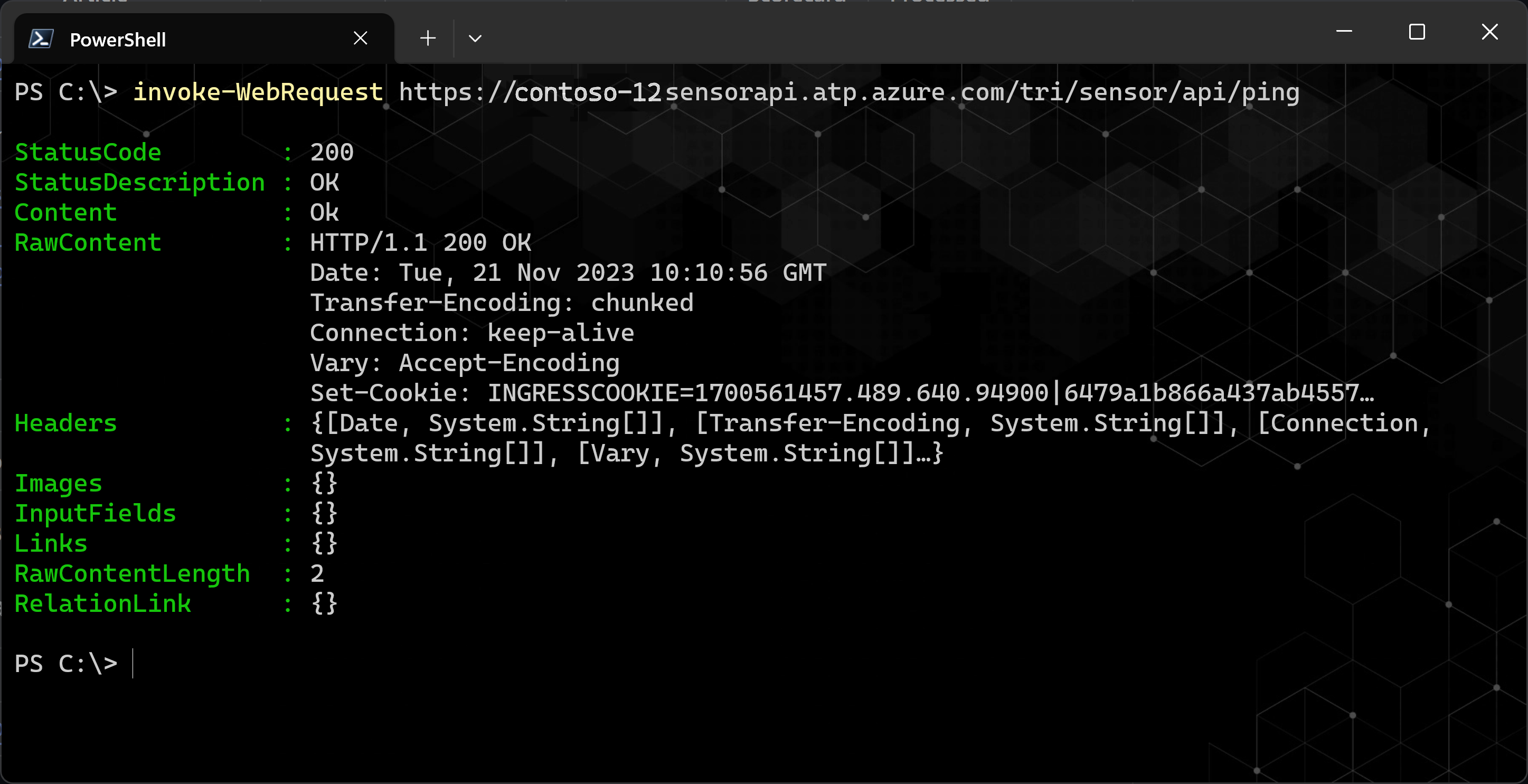
其他结果可能包括以下方案:
如果未收到 “确定” 消息,则可能是代理配置有问题。 检查网络和代理设置。
如果收到证书错误,请确保在继续操作之前已安装所需的受信任根证书。 有关详细信息,请参阅 代理身份验证问题显示为连接错误。 证书详细信息应如下所示:
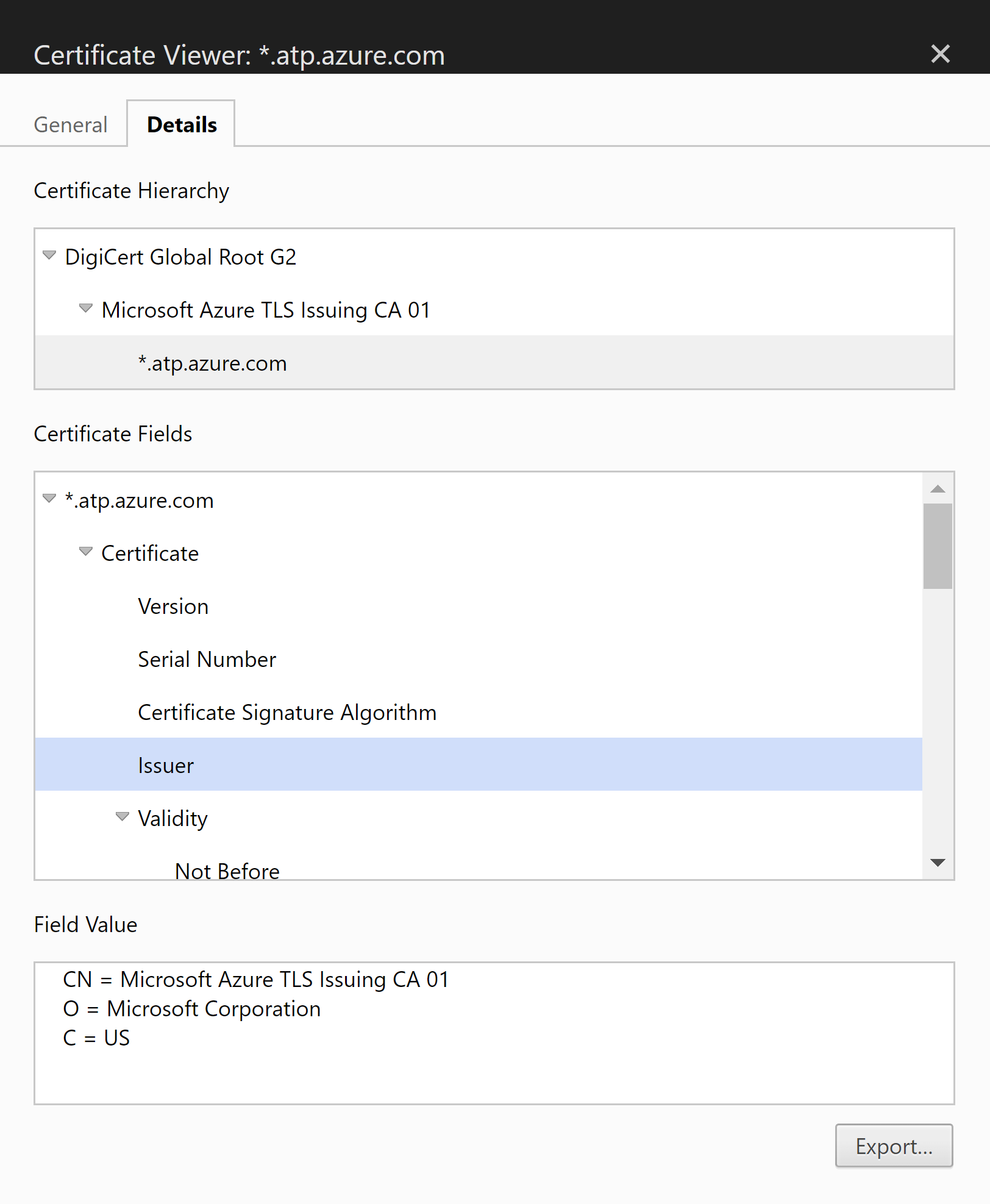
使用 PowerShell 测试服务连接性
先决条件:在运行 Defender for Identity PowerShell 命令之前,请确保已下载 Defender for Identity PowerShell 模块。
登录到服务器并运行以下命令之一:
若要使用当前服务器的设置,请运行:
Test-MDISensorApiConnection若要测试你打算使用但当前未在服务器上配置的设置,请使用以下语法运行 命令:
Test-MDISensorApiConnection -BypassConfiguration -SensorApiUrl 'https://contososensorapi.atp.azure.com' -ProxyUrl 'https://myproxy.contoso.com:8080' -ProxyCredential $credential其中:
-
https://contososensorapi.atp.azure.com是传感器 URL 的示例,其中 contososensor 是工作区的名称。 -
https://myproxy.contoso.com:8080是代理 URL 的示例
-
有关详细信息,请参阅 MDI PowerShell 文档。